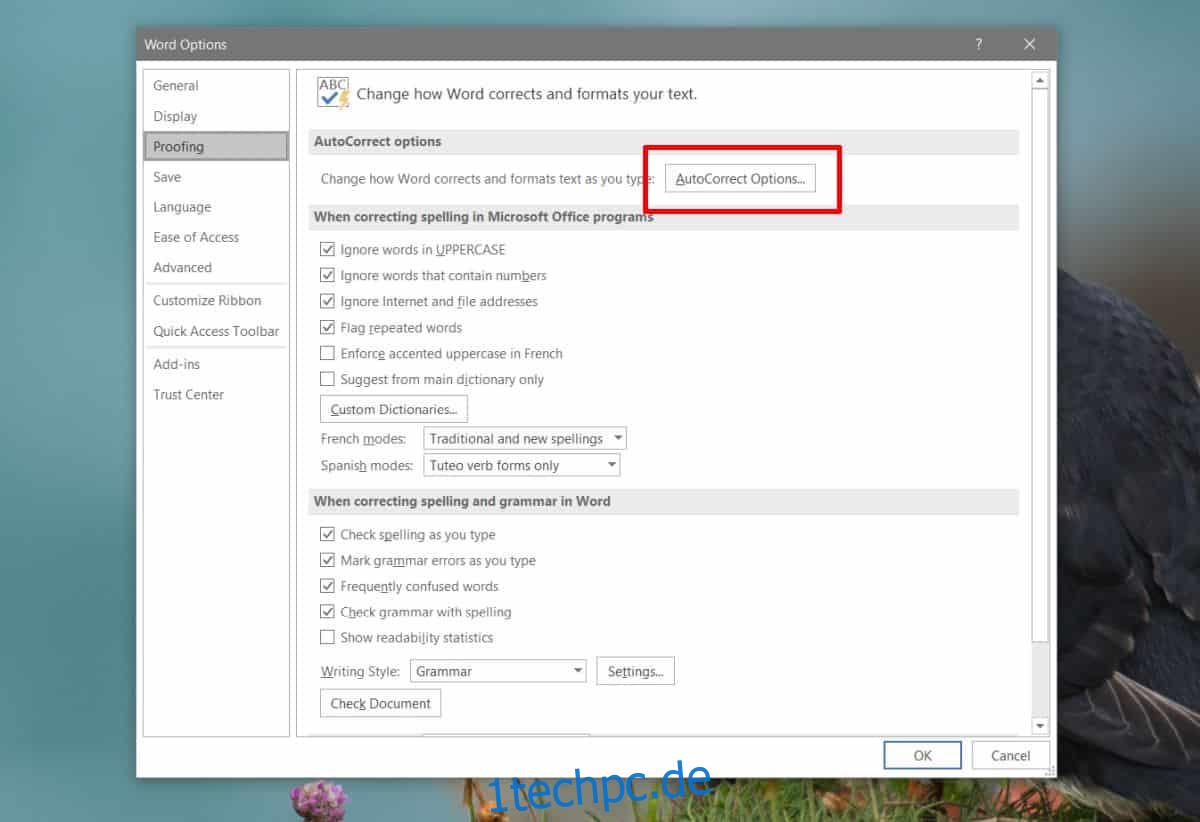Es ist schwer, sich eine Funktion vorzustellen, die Microsoft Word nicht hat. Es ist für fast jeden Dokumenttyp konzipiert, den Sie erstellen müssen, aber seltsamerweise fehlt ihm ein Textexpander. Mit einem Textexpander können Sie einen kurzen Textausschnitt eingeben, der zu einem Satz erweitert werden kann. Diese Funktion ist normalerweise auf Smartphones und in Messaging-Apps zu finden, aber Desktops im Allgemeinen und Textverarbeitungsprogrammen im Besonderen scheinen sie zu fehlen, obwohl sie ziemlich nützlich sind. Allerdings können Sie einen kleinen Trick anwenden, um eine Texterweiterung in Microsoft Word zu erhalten.
Texterweiterung in Microsoft Word
Öffnen Sie Microsoft Word und gehen Sie zu Datei > Optionen. Wechseln Sie im Fenster „Optionen“ zur Registerkarte „Prüfung“. Hier sehen Sie einen Abschnitt mit Autokorrekturoptionen. Klicken Sie in diesem Abschnitt auf die Schaltfläche AutoKorrektur-Optionen.
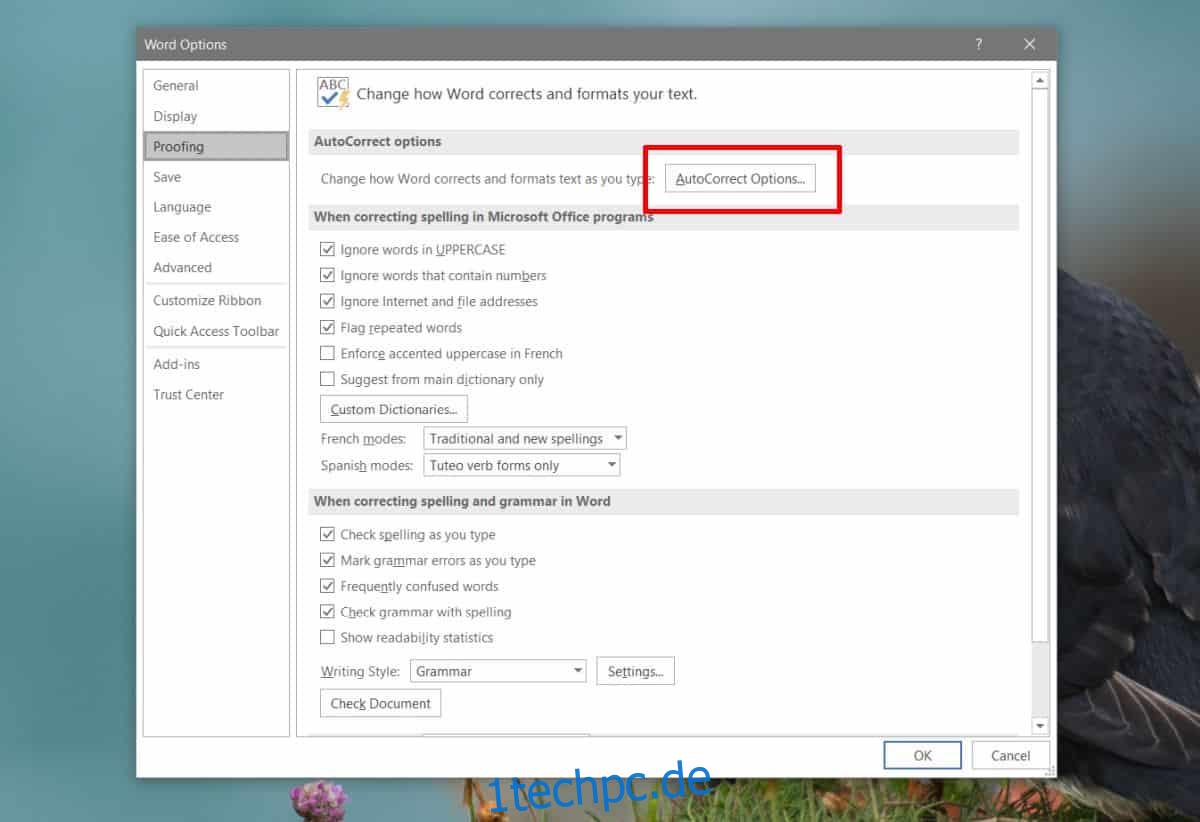
Gehen Sie im AutoKorrektur-Fenster zur Registerkarte AutoKorrektur und Sie sehen ein Feld Ersetzen. Geben Sie in dieses Feld das Snippet ein, das Sie zu einem größeren Ausdruck erweitern möchten. Geben Sie im Feld „Mit“ ein, worauf Sie das Snippet erweitern möchten. Damit können Sie beispielsweise Firmennamen, Fachbegriffe und sogar Länder- oder Städtenamen von einer abgekürzten Version zu einer vollständigen Version erweitern. Es macht das Tippen viel einfacher und verringert die Wahrscheinlichkeit, dass beim Tippen langer Namen oder komplizierter Begriffe Fehler gemacht werden. Sie können sogar die Formatierung für bestimmte Wörter festlegen.
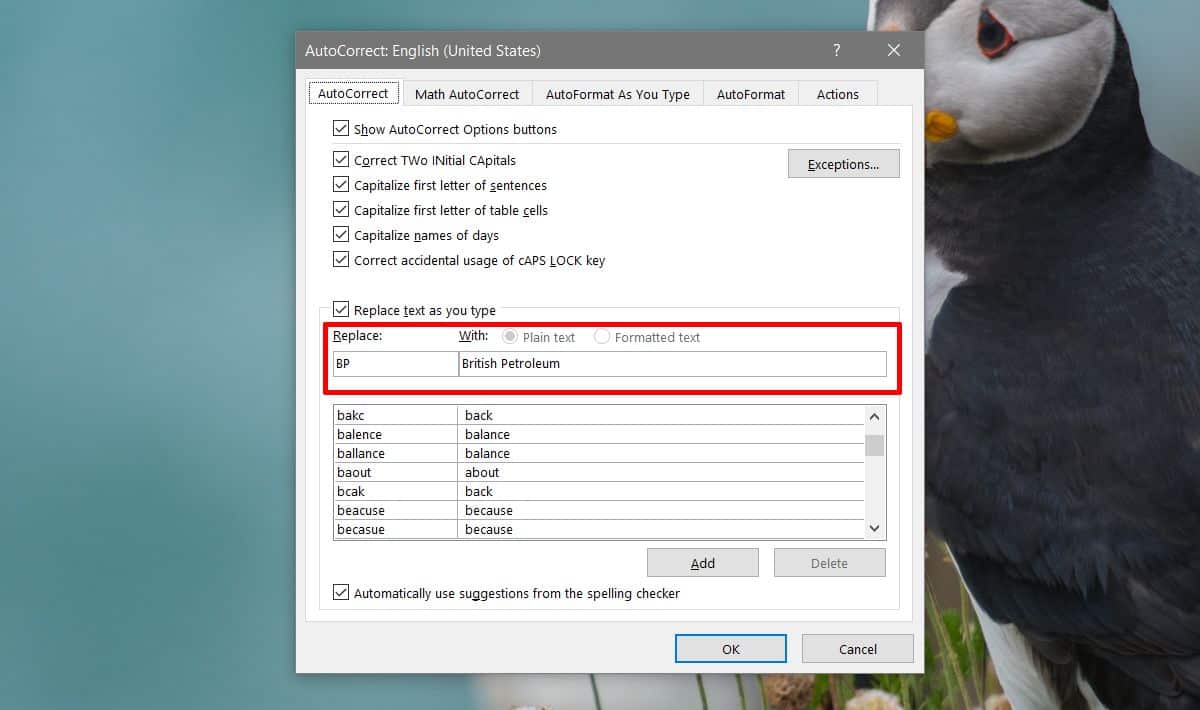
So funktioniert das.
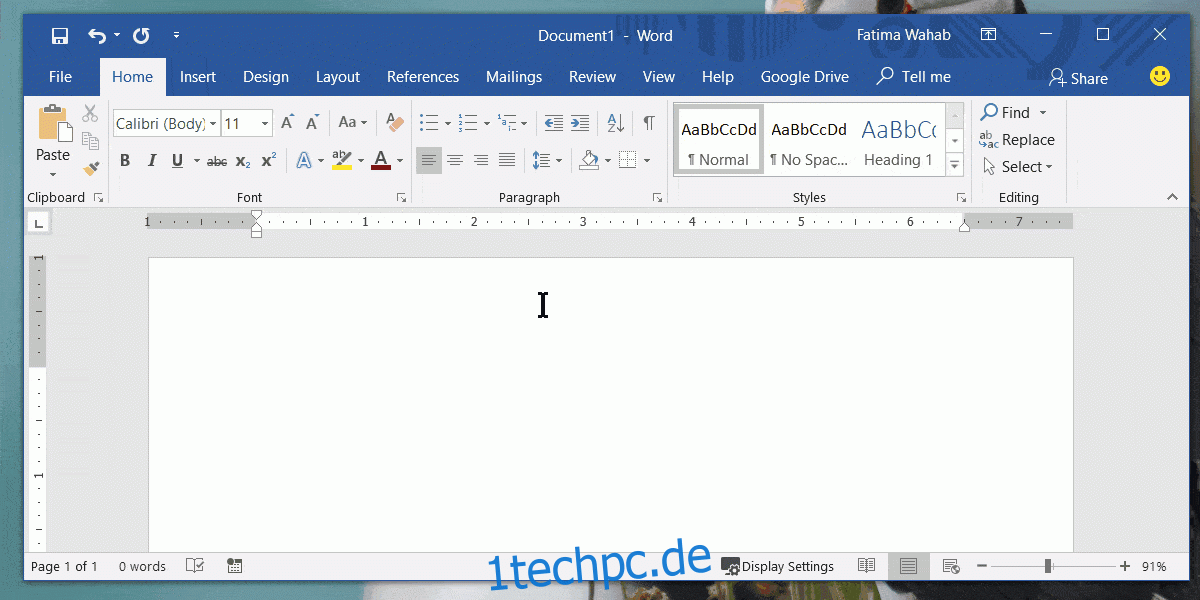
Dies wirkt sich natürlich auf jedes einzelne Word-Dokument aus. Die Umstellung auf AutoCorrect wird in der gesamten App vorgenommen, was bedeutet, dass die Texterweiterung auch dann funktioniert, wenn Sie sie in bestimmten Dokumenten nicht benötigen. Die einzige Möglichkeit, dies zu umgehen, besteht darin, den Zusatz zur AutoKorrektur zu entfernen, sobald Sie mit dem Dokument fertig sind, in dem Sie arbeiten müssen.
Diese Problemumgehung ist nicht umständlich, und obwohl es unbequem sein kann, dass sie für jedes einzelne Dokument gilt, das Sie erstellen, funktioniert die Texterweiterung so. Wenn Sie sich ansehen, wie die Texterweiterung auf einem Smartphone funktioniert, wissen Sie, dass sie für das gesamte Betriebssystem gilt. Diese Änderung wird auch auf andere Apps in der Office Suite angewendet, dh wenn Sie PowerPoint verwenden und das von Ihnen konfigurierte Snippet eingeben, wird es zu dem von Ihnen festgelegten Ausdruck erweitert. Dies wird nur in Excel ein Problem sein, da die Daten in Excel nicht immer zu einer Phrase erweitert werden müssen. Wenn es zu lästig ist, können Sie es zurücksetzen, und wenn Sie es erneut eingeben, wird es nicht erweitert.